みなさんは、スマホを使わない時は電源ボタンをおして画面をOFFにしていますか?
それとも、自然に暗くなるまで放置していますか?
スマホの使い方はひとそれぞれなので、画面がスリープ状態になるまでの時間も自分好みに変更したいですよね。
今回はAndroidスマホでスリープになる時間を設定する方法や、スリープになる時間が変更できない場合の原因や対処法についてご紹介します。
目次
スリープとは
Androidスマホでは、一定の時間何も操作をしていないと、画面が真っ暗になり待機状態になります。その状態のことを「スリープ」といいます。
スリープにならないと画面がついたままの状態になり、電池が減ってしまいます。
ただ、スリープになる時間が短すぎると、操作が遅い人はすぐに画面が暗くなってしまいストレスがたまってしまうかもしれません。
スリープになるまでの時間を変更する方法
まずはスリープになるまでの時間を変更する方法を確認していきましょう。
今回の動作確認は、Redmi Note11(MIUIバージョン13.0.9、Androidバージョン11)で行っております。
詳細な操作方法は、機種により異なりますので詳細は取扱説明書を確認するか、各キャリアやメーカーのサポートセンターにお問い合わせください。
- 本体設定を開く
- 「常時オンディスプレイとロック画面」をタップする
- 「スリープ」をタップする
- スリープになるまでの時間を選択する
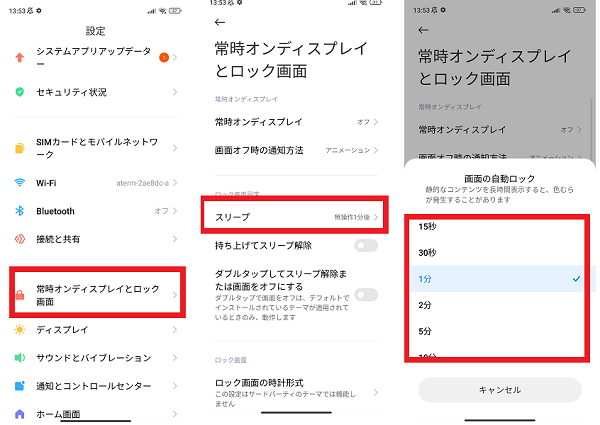
スリープになる時間変更ができない原因と対処法
スリープになる時間変更をしても、設定した時間にスリープにならなかったり、設定した時間より早くスリープになってしまったりする場合があります。
原因として考えられることと、それに対する対策を確認してみましょう。
省エネモードになっている
省エネモードを設定していると、バッテリーの消費を抑えるために自動的にスリープになるまでの時間が短くなってしまうことがあります。
設定した時間より早く、スリープになってしまう場合は、省エネモードがONになっていないかどうか確認してみましょう。
- 本体設定を開く
- 「バッテリーとパフォーマンス」をタップする
- 「バッテリーセーバー」もしくは「ウルトラバッテリーセーバー」のスイッチがONになっている場合は、OFFにする
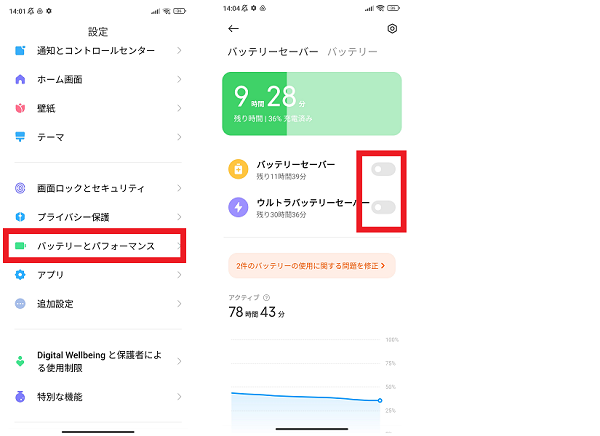
スリープにならない設定になっている
Androidスマホではユーザ補助などの機能により、画面が常時点灯したままになりスリープ状態にならない場合があります。
設定した時間になっても、スリープにならない場合は、画面をスリープ状態にしない設定がONにあっていないか確認してみましょう。
- 本体設定を開く
- 「追加設定」をタップする
- 「開発者向けオプション」をタップする
- 「画面をロックしない」項目のスイッチをOFFにする
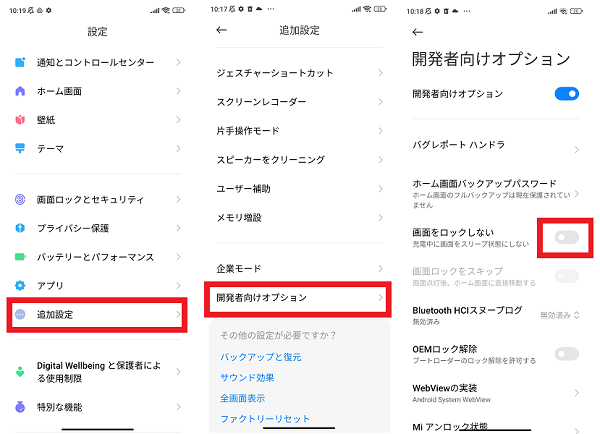
開発者向けオプションが表示されない場合は、事前に操作が必要です。
- 本体設定を開く
- 「デバイス情報」をタップする
- 「MIUIバージョン」を7回タップする
- 「これでデベロッパーになりました!」とメッセージが表示されればOK
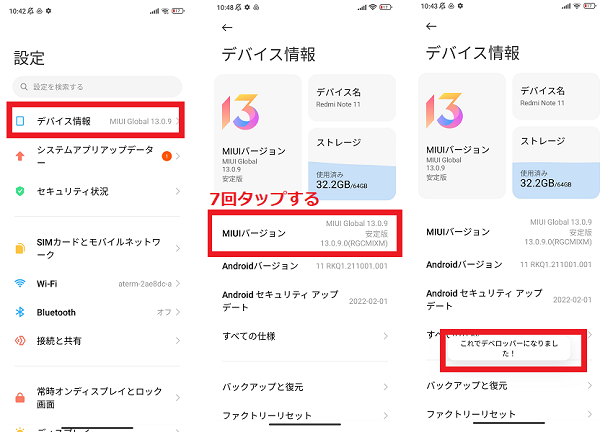
スリープにならないアプリ・サイトを開いている
特定のアプリやサイト利用時にスリープにならない場合は、アプリやサイトにより画面がOFFにならないように制限がかかっている可能性があります。
一部のゲームアプリなどは、利便性をよくするため、設定した時間になっても自動的に画面が暗くならないことがあります。
特定のアプリやサイトを利用している時だけ、スリープにならない場合は、該当のアプリやサイトのヘルプページや、問い合わせページで確認してみましょう。
バックグラウンドでアプリが起動している
特定のアプリを利用後、ホーム画面に戻っても設定した時間にスリープにならない場合は、バックグラウンドでアプリが起動したままになってしまっている可能性があります。
アプリを利用していない場合は、タスクマネージャーを開き、すべてのアプリを完全に終了させましょう。
- 画面下端から真ん中までスワイプする
- 「×」をタップする
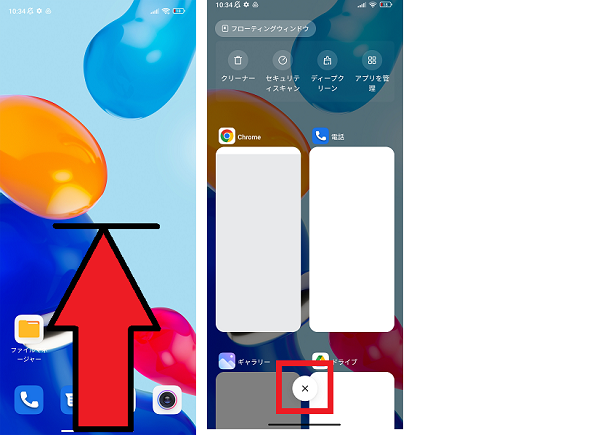
スマホの不具合
設定などを確認しても当てはまらない場合や、改善しない場合はスマホ本体の不具合の可能性があります。
下記のことを確認してみましょう。
確認前に、万が一に備えて、SDカードなどの外部メモリやクラウドなどに、電話帳など大切なデータをバックアップしておくことをおすすめします。
電源再起動をする
一時的に動作が不安定になっていることにより、スリープにならない可能性があります。
電源の再起動をして、設定した時間にスリープになるかどうか確認をしてみましょう。
- 電源ボタンを長押しする
- 「再起動」をタップする
- 「タップして再起動」をタップする
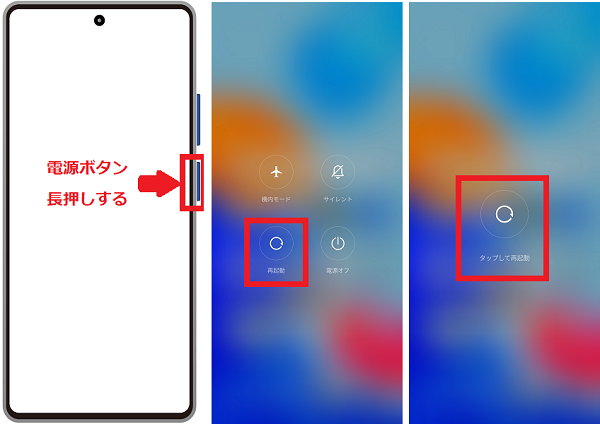
長期間、電源をいれたままの状態になっていると動作が不安定になってしまうことがあります。
いままで電源の再起動をほとんどしたことがない方は、1週間に1回など、定期的に電源を再起動することをおすすめします。
不要なデータやアプリを消去する
本体の空き容量が少ないと、動作が不安定になることがあります。
空き容量が少なかった場合は、不要な写真や動画などを削除したり、使っていないアプリを消去したりして容量を増やしましょう。
まずは現在の本体の空き容量を確認します。
- 本体設定を開く
- 「デバイス情報」をタップする
- 「ストレージ」をタップする
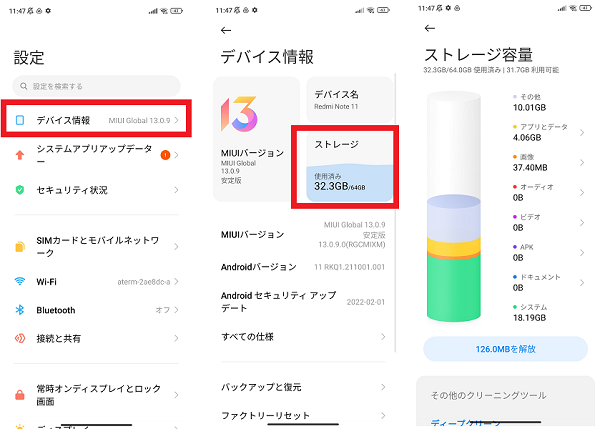
利用していないアプリがあったら削除しましょう。
- 「ストレージ」を開く
- 「アプリとデータ」をタップする
- 消去するアプリを選択する
- 「アプリをアンインストール」をタップする
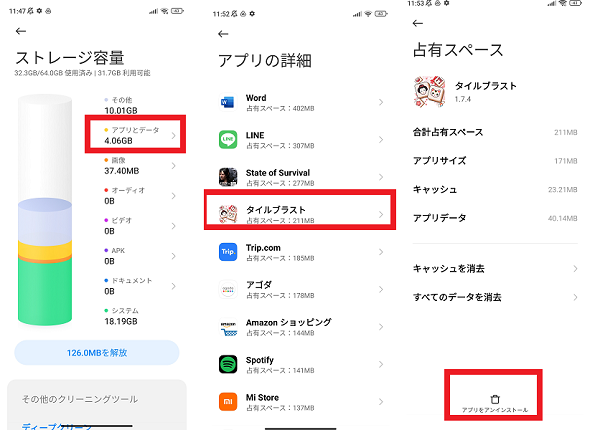
- 「OK」をタップする
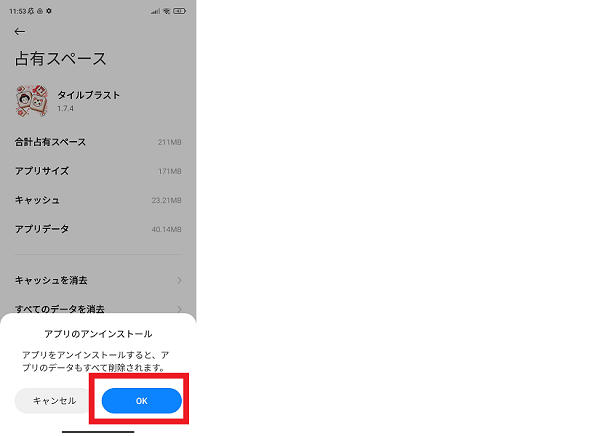
本体ソフトのバージョンを最新にする
本体のソフトの不具合により、スリープにならない可能性もあります。
ソフトを最新にすることで、不具合が修正されて改善する場合があるので、最新の状態に更新してみましょう。
- 本体設定を開く
- 「デバイス情報」をタップする
- 「MIUIバージョン」をタップする
- 「アップデートを確認」をタップする
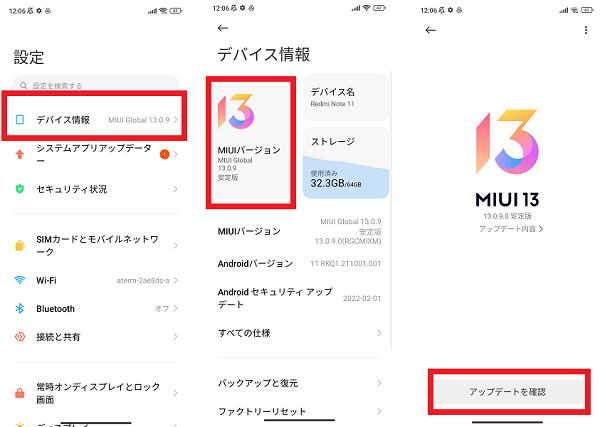
アップデートがあった場合は。最新の状態に更新をしてみてから、設定した時間でスリープになるかどうか確認してみてください。
セーフモードで起動してみる
ダウンロードしたアプリが影響して不具合が起きている可能性もあります。
セーフモードでは、ダウンロードしたアプリを起動させない強制停止させた状態で、本体を操作することができます。
セーフモードで起動するとその後アプリが正常に動作しなくなったり、ウィジェットが削除されたりする可能性もあります。
- 電源ボタンを長押しする
- 「電源オフ」をタップする
- 「タップして電源オフ」をタップする
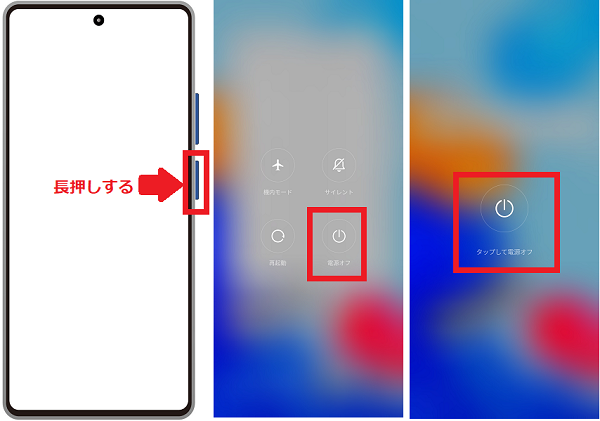
- 「電源ボタン」と「音量上ボタン」を、メニューが表示されるまで同時に押し続ける
- 「音量下ボタン」を押して「Safe Mode」を選択する
- 「電源ボタン」を押して決定する
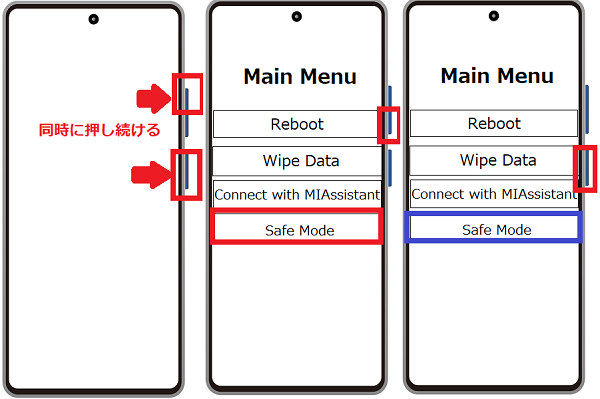
- 再起動後に左下に「セーフモード」と表示が出ていればOK
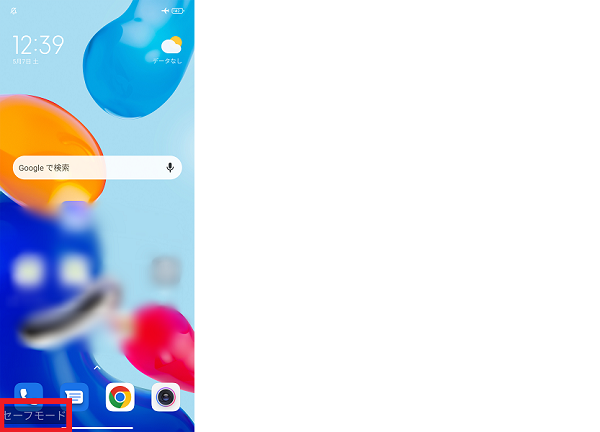
セーフモードの状態で、正常にスリープになるようであればダウンロードしたアプリが影響している可能性が高いです。
直前にいれたアプリなどを削除して、改善するかどうか試してみましょう。
セーフモードは、電源を再起動すると解除されます。
解除後は、機内モードがONのままになっていることがありますので忘れずにOFFにしましょう。
- 電源ボタンを長押しする
- 「機内モード」をタップする
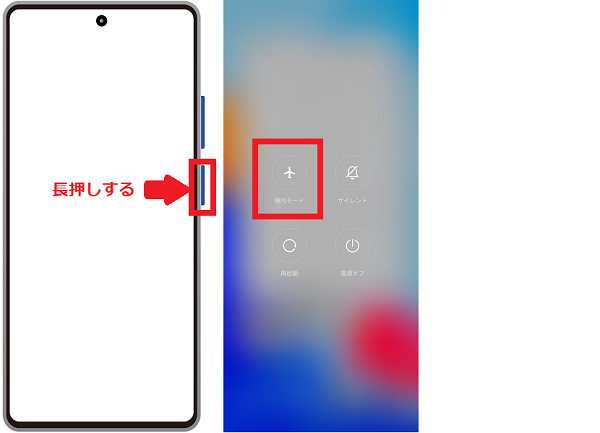
修理や機種変更を検討する
あらゆる対処法を試してみても改善しない場合は、スマホ本体の故障も考えられます。
修理を希望する場合は、携帯キャリアショップやメーカーサポートセンターへご相談ください。
また、同じスマホを長く利用している場合は、修理期間が終了してしまっていたり、最新のAndroid OSに更新ができなかったりすることがあります。
3年以上利用している場合は。バッテリーの経年劣化などもあるため機種変更も検討してみてはいかがでしょうか?
バッテリー消費量も考えながら、最適なスリープ時間に設定しよう
スリープになる時間が変更できない原因や対処法はわかりましたか?
スリープ時間は長すぎると、電池の消費が多くなってしまいますし、短すぎるとすぐ暗くなってしまって操作しにくくなってしまいます。
ご自身の利用方法にあわせて、省電力モードなども活用しながら最適なスリープ時間に設定しましょう。

